win10如何取消桌面图片文字阴影win10取消桌面图片文字阴影的办法
发布日期:2018-11-29 12:30 来源:www.51luobo.cn 作者: 萝卜家园系统
使用windows10系统的时候,经常会遇到各种各样的情况,许多网友反映说在使用windows10系统的时候发现桌面图片文字都会有黑色阴影,觉得这样很影响美观,那么要如何取消桌面图片文字阴影呢?接下来给我们详解一下windows10取消桌面图片文字阴影的办法如下供我们参考!
1、在windows10中,按win+x键,跳出win系统菜单,选中“系统”命令:
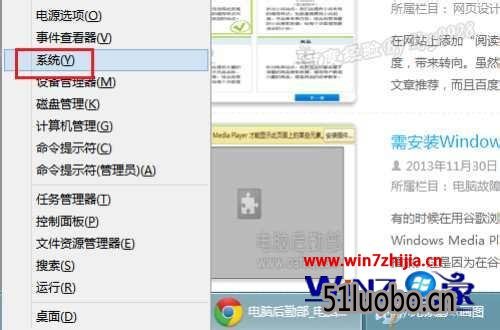
2、单击点击的窗口中左侧的“高级系统设置”;
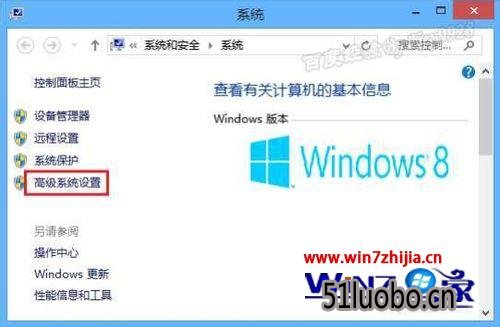
3、选中“高级”选项卡,单击“设置”按钮;
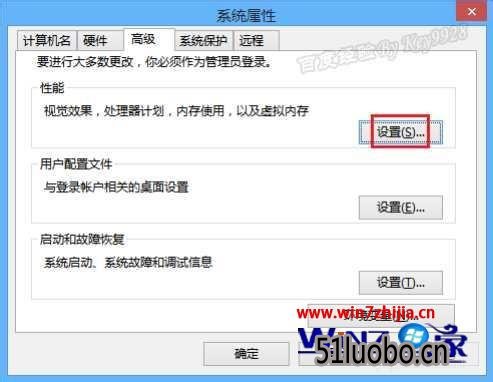
4、选中“视觉效果”阴影下的“自定义”,取消“在桌面上为图片标签使用”复选框;
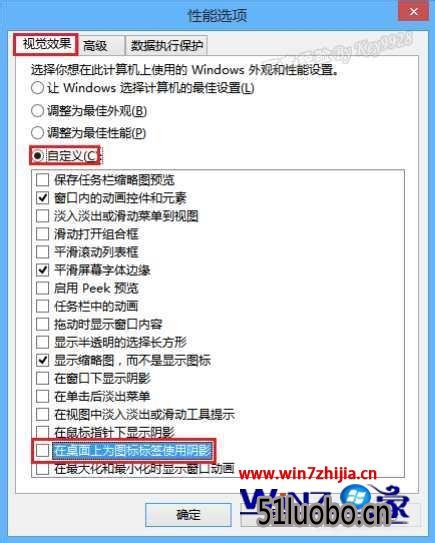

经过上面的办法就可以取消windows10桌面图片文字阴影了,是否是很简单呢,有需要的朋友们可以依据上面的办法进行操作吧!




